Windows 10 Technical Preview presenta icones de carpetes molt boniques que semblen molt elegants i modernes. Avui m'agradaria compartir amb vosaltres com podeu obtenir aquestes icones fantàstiques per a carpetes de Windows 8.1, Windows 7, Windows Vista i Windows XP. Només heu de seguir aquestes instruccions.
Anunci publicitari
En el passat, vaig escriure com configurar diferents icones per a una carpeta oberta i tancada a Explorer . Avui utilitzarem el mateix truc que l’esmentat en aquest article.
Us he preparat fitxers de registre preparats per utilitzar, que podeu importar al vostre sistema operatiu per canviar fàcilment a les noves icones de carpeta de Windows 10. Seguiu aquests passos:
- Baixeu l'arxiu ZIP des de AQUÍ .
- Extraieu la carpeta d'icones a la vostra unitat C: de manera que el camí que obtingueu sigui C: Icons.
- Feu doble clic al fitxer C: Icons INSTALL.REG per aplicar les icones noves a totes les carpetes.
- Tanqueu totes les finestres de l 'Explorer i reinicieu l'Explorador . Com a alternativa, en lloc de reiniciar Explorer.exe, podeu tancar la sessió i tornar a iniciar la sessió al compte d’usuari de Windows.
Això és! El resultat serà el següent (he instal·lat les icones al Windows 7):
abans:
![]()
després:
![]()
Una nota per als usuaris de Windows XP: és possible que tingueu un problema que es corromp la memòria cau de les icones, és a dir, que les icones de la vostra carpeta quedaran en blanc, incorrectes o no canviaran Per solucionar-ho, feu el següent:
- Executeu el fitxer símbol del sistema
- Sortiu de l'explorador correctament: seleccioneu qualsevol cosa a l'escriptori, p. Ex. qualsevol drecera i, a continuació, premeu Alt + F4. Apareixerà el diàleg 'Apaga Windows'. Mantén premudes les tecles Ctrl + Alt + Maj del teclat i fes clic al botó 'Cancel·la'. Consulteu aquest article per obtenir més detalls: Com reiniciar correctament el shell de l'Explorer al Windows .
- Escriviu el següent a l'indicador d'ordres:
attrib -h -s '% userprofile% Local Settings Application Data IconCache.db' del '% userprofile% Local Settings Application Data IconCache.db'
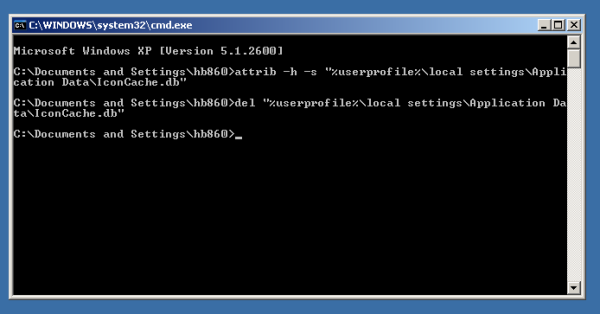
- Inicieu el shell Explorer.
Consulteu l'article següent per obtenir més informació: Com reparar l'Explorer que mostra icones incorrectes, suprimint i reconstruint la memòria cau d'icones .
![]()
Per desinstal·lar les icones de la carpeta, primer feu doble clic al fitxer C: icons UNINSTALL.REG i reinicieu l'intèrpret d'ordres de l'Explorer. Després, podeu suprimir la carpeta C: Icons amb seguretat.








![Quin és l'iPad més recent en aquest moment? [Maig 2021]](https://www.macspots.com/img/smartphones/42/what-is-newest-ipad-out-right-now.jpg)
